Obecnie coraz więcej urządzeń cyfrowych integruje się z domyślnymi rejestratorami wideo i audio, takimi jak komputery PC z systemem Windows, Mac i smartfony. Większość z tych rejestratorów nie jest wygodna i zapewnia tylko podstawowe funkcje. Na przykład niektóre domyślne rejestratory nie obsługują swobodnego wyboru źródła dźwięku, więc musisz jednocześnie przechwytywać ekran i dźwięk.
Jak nagrać wideo bez dźwięku na różnych urządzeniach? Dobrym pomysłem byłoby skorzystanie z oprogramowania do nagrywania innych firm lub odpowiednie dostosowanie ustawień wbudowanego rejestratora. W tym poście znajdziesz samouczki, które poprowadzą Cię przez nagrywanie filmów bez dźwięku. Czytaj dalej, aby znaleźć najlepszą dla siebie metodę.
1. Jak nagrać wideo bez dźwięku w systemie Windows i Mac
Kompatybilny i lekki rejestrator jest optymalny do przechwytywania ekranu na urządzeniach stacjonarnych. EaseUS RecExperts to jeden z solidnych rejestratorów, który może działać płynnie zarówno w systemach operacyjnych Windows, jak i Mac. Dzięki intuicyjnemu interfejsowi ten rejestrator ekranu jest odpowiedni nawet dla początkujących, a każdy może łatwo znaleźć potrzebną opcję.
Ten uniwersalny rejestrator obsługuje przechwytywanie wideo, dźwięku i kamery internetowej oddzielnie lub jednocześnie. Możesz także nagrywać bez dźwięku, ponieważ to oprogramowanie pozwala dostosować źródło dźwięku za pomocą prostych kliknięć. Format nagrań jest również regulowany i możesz wybrać jeden z 10 formatów wyjściowych. Zaleca się wybranie GIF jako formatu wyjściowego, jeśli potrzebujesz nagrania bez dźwięku.
kluczowe funkcje:
- Najlepszy darmowy rejestrator ekranu dla Windows i Mac
- Zaoferuj Harmonogram zadań, aby przechwytywać ekran w dowolnym momencie
- Wbudowane narzędzia:trymer wideo, odtwarzacz multimedialny, ekstraktor audio itp.
- Obsługa automatycznego dzielenia i automatycznego zatrzymywania
- Eksportuj nagrania w formatach MP4, MOV, GIF i innych
Więcej funkcji EaseUS RecExperts czeka na Ciebie. Kliknij przycisk, aby go pobrać i spróbować.
Poniższy samouczek poprowadzi Cię przez nagrywanie wideo bez dźwięku.
Krok 1. Przede wszystkim zainstaluj i uruchom EaseUS RecExperts na swoim komputerze.
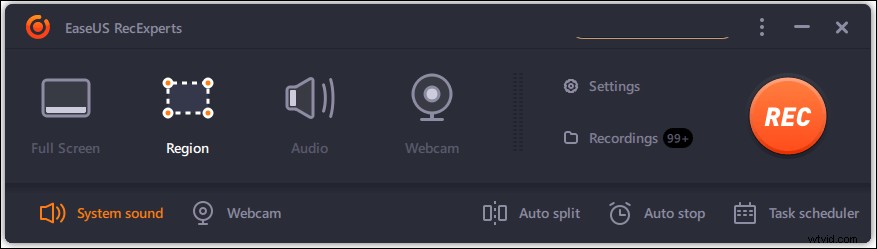
Krok 2. Kliknij ikonę w prawym dolnym rogu, aby dostosować źródło dźwięku. Wybierz opcję „Nagrywaj bez dźwięku”, jeśli chcesz nagrać tylko wideo.
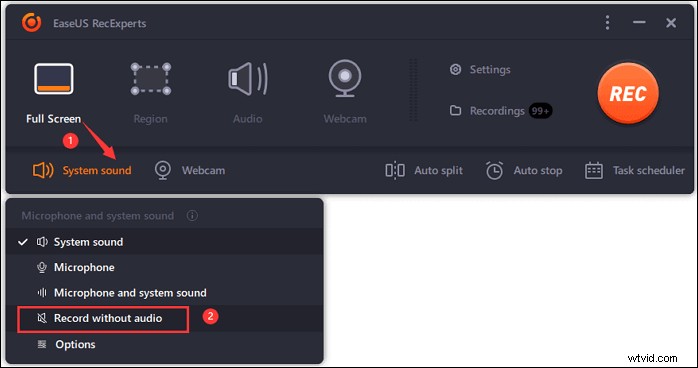
Krok 3. Następnie możesz wybrać region nagrywania według swoich potrzeb. To oprogramowanie obsługuje nagrywanie zarówno na pełnym ekranie, jak i na części ekranu, a także jest opcjonalne, aby jednocześnie przechwytywać kamerę internetową.
Po potwierdzeniu ustawień kliknij przycisk „REC”, aby rozpocząć nagrywanie.
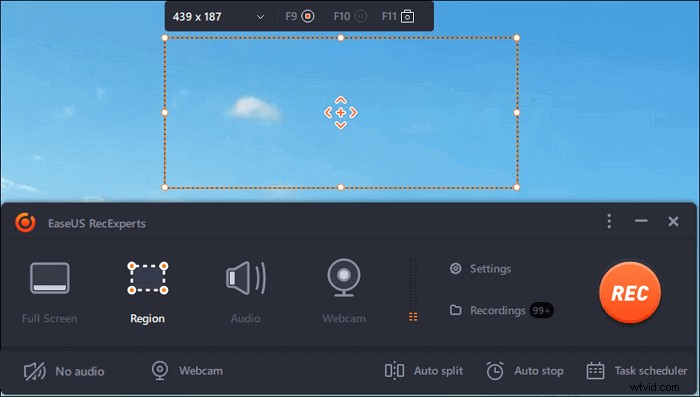
Krok 4. Podczas procesu przechwytywania na ekranie pojawi się pływający pasek narzędzi, na którym możesz kliknąć przycisk „Zatrzymaj”, gdy chcesz zakończyć nagrywanie. Następnie pojawi się wbudowany odtwarzacz multimedialny i umożliwi podgląd przechwyconego wideo. Niektóre domyślne narzędzia można znaleźć na dole odtwarzacza.
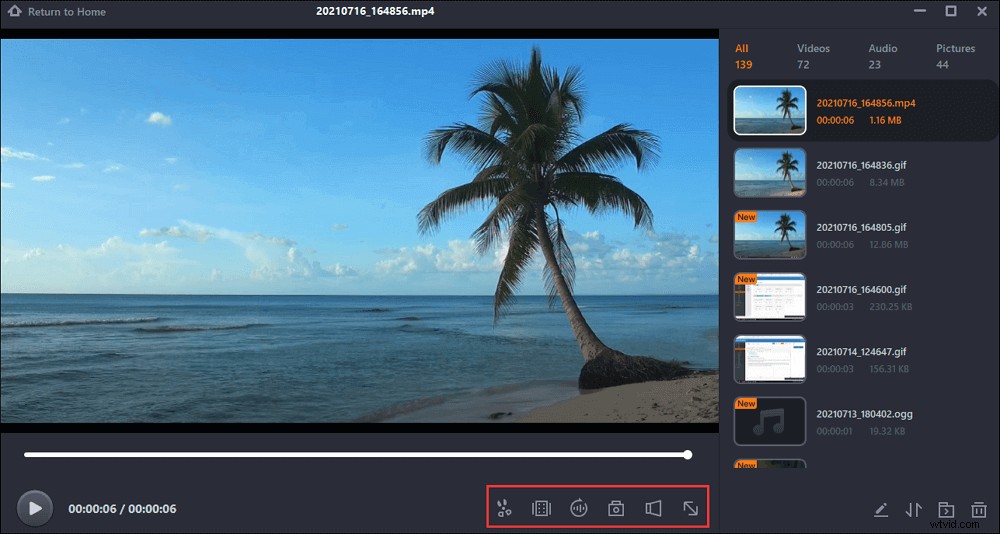
2. Jak nagrywać wideo bez dźwięku Android
Istnieje wiele modeli telefonów z systemem operacyjnym Android, każdy z nich ma inne funkcje i oferuje inne ustawienia. Różnorodność telefonów z Androidem utrudnia znalezienie konkretnej metody wyłączenia nagrywania dźwięku podczas przechwytywania ekranu. Właśnie dlatego rejestrator ekranu innej firmy to najlepszy wybór do nagrywania wideo na Androidzie bez dźwięku.
AZ Screen Recorder działa stabilnie na Twoim telefonie i zapewnia wysokiej jakości nagrania, takie jak filmy 1080P i 60 fps. Ta aplikacja do nagrywania może nagrywać zarówno dźwięk systemowy wewnątrz urządzenia, jak i dźwięk zewnętrzny, taki jak głos, ale umożliwia także nagrywanie ekranu bez dźwięku.
Domyślne narzędzia do edycji wideo również wyróżniają tę aplikację. Możesz przycinać, przycinać lub kompresować przechwycone filmy, a także dodawać do nich napisy.
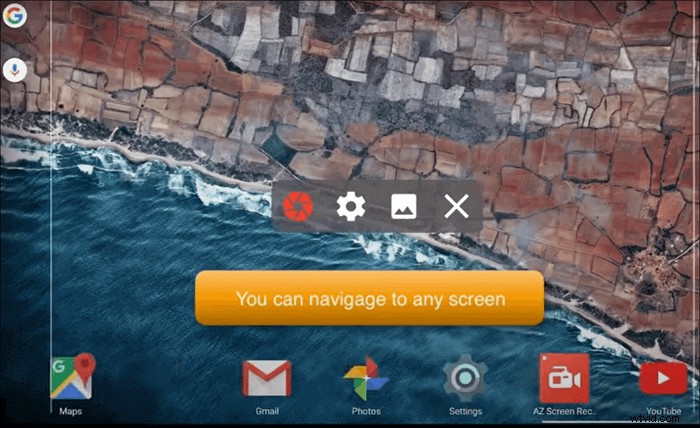
Funkcje:
- Obsługa przechwytywania ekranu za pomocą kamery do twarzy
- Podczas nagrywania dostępne jest narzędzie do odmierzania
- Przesyłaj przechwycone pliki na komputer przez Wi-Fi
- Oferujemy wiele narzędzi do edycji nagranych filmów
Jak wyciszyć dźwięk podczas nagrywania wideo na Androidzie:
Krok 1. Zainstaluj tę aplikację do nagrywania na telefonie z Androidem i uruchom ją.
Krok 2. Kliknij ikonę koła zębatego na ekranie, aby znaleźć menu „Ustawienia”.
Krok 3. Dotknij opcji „Źródło dźwięku” i wybierz „Brak dźwięku”, aby nagrać ekran bez dźwięku.
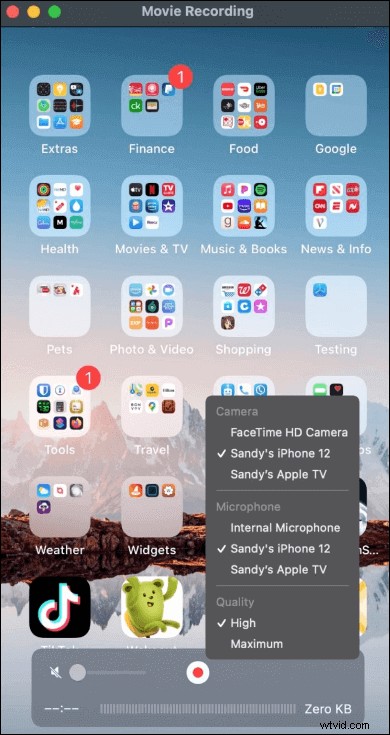
Krok 4. Wybierz opcję „Nagraj”, aby rozpocząć nagrywanie ekranu.
Krok 5. Przesuń palcem w dół do powiadomień i dotknij przycisku „Zatrzymaj”, gdy chcesz zatrzymać nagrywanie.

Jak usunąć dźwięk z wideo
Jeśli chcesz usunąć dźwięk z przechwyconego wideo, samouczek w tym poście pomoże ci.
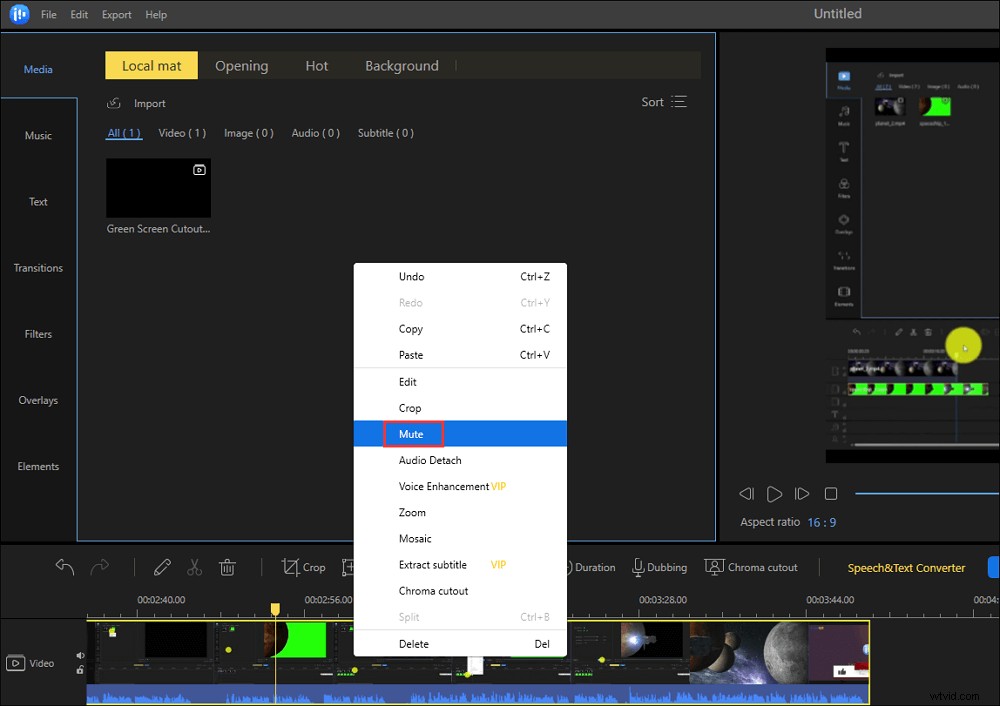
3. Jak wyciszyć dźwięk podczas nagrywania wideo na iPhonie
W przeciwieństwie do telefonów z Androidem, modele telefonów iPhone są ograniczone, dzięki czemu możliwe jest nagrywanie wideo bez dźwięku przy użyciu domyślnych aplikacji. Wśród wszystkich tych aplikacji dostarczonych przez dostawców, QuickTime Player to doskonały wybór do tworzenia wideo bez dźwięku. Nagrane w ten sposób filmy będą przechowywane bezpośrednio na komputerze Mac, dzięki czemu można je z łatwością edytować, a ta metoda pozwoli zaoszczędzić dużo pamięci na iPhonie.
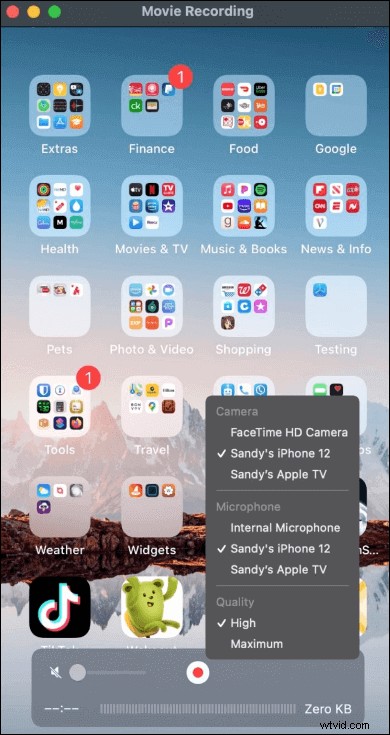
Funkcje:
- Łatwy w użyciu interfejs
- Nagrywaj wszystko na swoim urządzeniu
- Obsługa obracania, przycinania i scalania wideo
- Przesyłaj swoje filmy bezpośrednio do YouTube
Jak zrobić film bez dźwięku na iPhonie za pomocą odtwarzacza QuickTime:
Krok 1. Najpierw musisz podłączyć iPhone'a do Maca za pomocą kabla Lightning.
Krok 2. Uruchom QuickTime Player i kliknij „Plik”> „Nowe nagranie filmu” na pasku menu.
Krok 3. W oknie QuickTime kliknij strzałkę obok przycisku Nagrywaj i wybierz swojego iPhone'a jako kamerę.
Krok 4. Wycisz dźwięk, ustawiając głośność na zero. Kliknij przycisk Nagraj, aby przejść do ekranu iPhone'a i nagrać to, co dzieje się na ekranie iPhone'a bez dźwięku.
Wniosek
W tym poście wprowadzono trzy różne metody nagrywania wideo bez dźwięku w systemach Windows, Mac, Android i iPhone. Zarówno wbudowane narzędzia, jak i oprogramowanie do nagrywania innych firm są w stanie przechwytywać wideo bez dźwięku, ale zaleca się robienie tego za pomocą nagrywarek innych firm, ponieważ oferują one bardziej zaawansowane narzędzia.
EaseUS RecExperts to najlepsze oprogramowanie do nagrywania dla użytkowników systemów Windows i Mac, które umożliwia nagrywanie wszystkiego na ekranie i jest odpowiednie dla każdego. Ten intuicyjny rejestrator jest wygodny w użyciu i możesz nauczyć się nagrywać wideo bez dźwięku, korzystając z tego samouczka.
